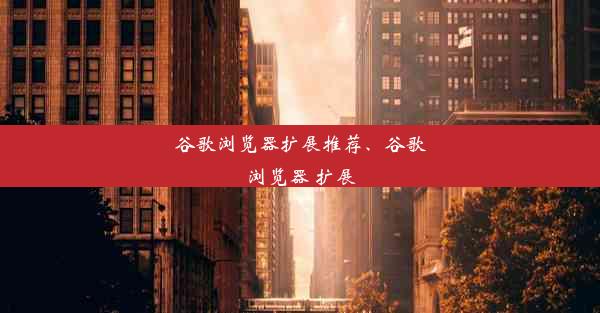谷歌浏览器下半部分空白—谷歌浏览器上面一排不见了
 谷歌浏览器电脑版
谷歌浏览器电脑版
硬件:Windows系统 版本:11.1.1.22 大小:9.75MB 语言:简体中文 评分: 发布:2020-02-05 更新:2024-11-08 厂商:谷歌信息技术(中国)有限公司
 谷歌浏览器安卓版
谷歌浏览器安卓版
硬件:安卓系统 版本:122.0.3.464 大小:187.94MB 厂商:Google Inc. 发布:2022-03-29 更新:2024-10-30
 谷歌浏览器苹果版
谷歌浏览器苹果版
硬件:苹果系统 版本:130.0.6723.37 大小:207.1 MB 厂商:Google LLC 发布:2020-04-03 更新:2024-06-12
跳转至官网

谷歌浏览器(Google Chrome)是一款广泛使用的网络浏览器,但有时用户会遇到一些令人困扰的问题,比如浏览器上半部分的一排工具栏突然消失,只剩下下半部分的空白区域。这种情况可能会影响用户的正常使用体验。
可能原因分析
1. 浏览器扩展程序冲突:某些扩展程序可能与浏览器的主程序发生冲突,导致工具栏消失。
2. 浏览器设置错误:用户可能不小心更改了浏览器的某些设置,导致工具栏被隐藏。
3. 系统问题:操作系统或驱动程序的问题也可能导致浏览器界面异常。
4. 浏览器缓存或临时文件问题:缓存或临时文件可能被损坏,影响了浏览器的正常显示。
5. 浏览器更新问题:浏览器更新过程中可能出现了问题,导致界面异常。
6. 硬件故障:虽然概率较低,但硬件故障也可能导致浏览器显示问题。
解决步骤一:检查扩展程序
1. 打开谷歌浏览器,点击右上角的三个点(菜单按钮)。
2. 选择更多工具 > 扩展程序。
3. 关闭所有不必要的扩展程序,尝试重新打开浏览器,查看问题是否解决。
解决步骤二:重置浏览器设置
1. 点击菜单按钮,选择设置。
2. 在设置页面底部,找到高级选项,点击恢复和清除浏览数据。
3. 选择重置和清理设置,然后点击重置按钮。
解决步骤三:清理浏览器缓存和临时文件
1. 打开谷歌浏览器的设置页面。
2. 在搜索框中输入清除浏览数据,然后点击搜索结果。
3. 选择清除浏览数据选项,勾选缓存和网站数据,然后点击清除数据。
解决步骤四:检查操作系统和驱动程序
1. 确保操作系统和驱动程序都是最新版本。
2. 如果是驱动程序问题,尝试更新或重新安装相关硬件的驱动程序。
解决步骤五:更新或重装浏览器
1. 打开谷歌浏览器,点击菜单按钮。
2. 选择关于Google Chrome。
3. 如果有新版本可用,按照提示进行更新。
4. 如果更新无效,尝试卸载并重新安装谷歌浏览器。
解决步骤六:硬件检查
1. 如果以上步骤都无法解决问题,可能是硬件故障导致的。
2. 尝试重启计算机,查看问题是否解决。
3. 如果问题依旧,可能需要联系专业技术人员进行检查。
通过以上步骤,用户可以尝试解决谷歌浏览器上半部分空白的问题。如果问题依旧存在,建议寻求专业技术支持。